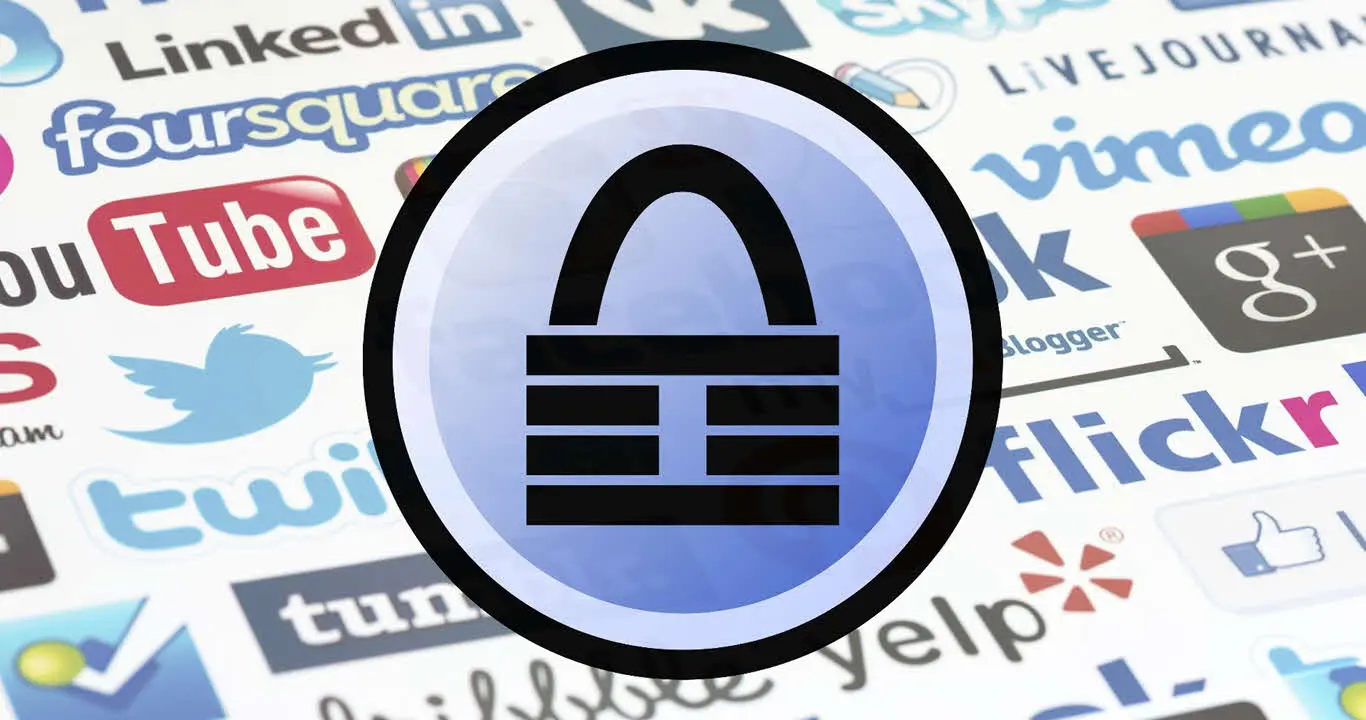Багато хто знає хоча б в основному, але знають про безпеку в інтернеті. Всім давно відомо про необхідність придумувати довгі паролі з цифрами і буквами в різних регістрах. Начебто всім відомо, що для кожного нового ресурсу потрібен свій пароль, який повинен зберігатися в надійному місці. Однак хто всерйоз про це замислюється? Більшість продовжують розміщувати паролі 12345678 або qwerty123 на Wi-Fi, сторінках соціальних мереж або навіть робочій електронній пошті. І здається, що злом або витік даних може статися з іншими, але не з нами. Щоб не відновлювати кожен раз хитрий пароль або не наражати свій обліковий запис на небезпеку за допомогою простих паролів, рекомендуємо скористатися програмою KeePass.
Що таке KeePass: основні переваги
KeePass – це менеджер паролів, який ви можете використовувати для їх безпечного створення та зберігання. Він має відкритий вихідний код і доступний на Windows, MacOS, iOS, Android, Linux і навіть Chromebook і BlackBerrys.
KeePass підтримує кілька стандартів шифрування – AES і Twofish. Програма шифрує всю базу даних і використовує SHA-256 для хешування компонентів відмички.
Як користуватися keepass
Утиліта досить проста у використанні. Для того щоб ним скористатися, потрібно виконати кілька кроків:
- Встановіть саму програму KeePass. При першому запуску ви побачите вікно, де вам буде запропоновано вказати Master Password. Однак наразі його можна закрити, оскільки базу даних ще не створено.
- Для початку відкрийте вкладку Інструменти, потім Параметри, а потім Безпека. У всіх клітинках нижче встановіть прапорці. Це необхідно для того, щоб забезпечити ще більшу безпеку ваших паролів. Таким чином ви підтверджуєте, що робоча область буде заблокована під час блокування комп’ютера, змінення користувача або зміни режиму віддаленого керування. Крім того, коли ви закриваєте KeePass, буфер обміну буде автоматично очищено.

- Тепер перейдемо до створення бази даних. Перейдіть на вкладку Файл і натисніть Створити. Коли з’явиться вікно з назвою New Database (Нова база даних), натисніть кнопку OK.

- Далі вам потрібно придумати складний і безпечний Master Password для входу в базу даних. Ми рекомендуємо не використовувати в паролі свої особисті дані, такі як ім’я, прізвище, дата народження і т. д. Якщо ваш пароль достатньо безпечний, шкала внизу стане зеленою. Ви також можете використовувати ключ для входу у файл keepass. Якщо зняти галочку з пункту Master Password, то вам буде потрібно відкрити цей файл тільки для входу в програму. Слід зазначити, що будь-яка передача або зміна цього файлу означає, що він пошкоджений і ви більше не зможете увійти з його допомогою в свою базу даних. Якщо його вибрати, базу даних можна відкрити, просто увійшовши в свій аккаунт на комп’ютері. Цей параметр рекомендовано вибирати, лише якщо комп’ютер захищено надійним паролем. Такі запобіжні заходи не дозволять зловмисникам, наприклад, завантажити базу ключових паролів і дізнатися ваші дані.

5. Далі перед вами відкриється вікно з параметрами бази даних. Там ви можете вибрати логін за замовчуванням, користувача за замовчуванням, алгоритм шифрування та інші параметри.
6. Потім програма запропонує роздрукувати лист з даними для входу в базу даних. Ми рекомендуємо вам робити це тільки в тому випадку, якщо ви впевнені, що ніхто, крім вас, не матиме доступу до цієї листівки. Після цього вже можна працювати безпосередньо з базою даних. Для початку збережіть пароль до нього – натисніть відповідну іконку на панелі або перейдіть на вкладку – Edit і натисніть Add Entry.

7. Тепер у базі даних можна вказати заголовок, ім’я користувача, пароль, URL-адресу та примітки. Щоб відредагувати їх, перейдіть на вкладку Edit і натисніть Edit/View Entry.

8. За копіювання логіна або пароля на панелі завдань відповідають наступні дві кнопки: Copy User Name і Copy Password відповідно. Або можна зробити це ще простіше і скопіювати дані за допомогою поєднання клавіш Ctrl + B і Ctrl + C. Після копіювання час збереження пароля в буфері обміну обмежується – про це говорить зелена смужка в правому нижньому кутку бази даних.
![]()

9. Бази даних можна групувати, копіювати і сортувати. Наприклад, щоб створити групу баз даних, потрібно перейти у вкладку Edit і натиснути на Add Group.

10. Щоб сортувати, перейдіть на вкладку Вигляд, а потім перейдіть до Сортувати за/Групування у списку записів.
11. Також можна скористатися функціями автозаповнення, якщо не потрібно копіювати та вставляти пароль щоразу на будь-якому сайті. Для цього залиште перше поле входу порожнім і перейдіть на KeePass. За допомогою комбінації Ctrl + V або кнопки Perform Auto-Type на панелі швидкого доступу програма запустить процес автозавершення.
Тепер ви знаєте, що таке keepass, як користуватися цією утилітою, і ваші дані в безпеці. На відміну від багатьох інших програм, ніякі хакери не зможуть завантажити в базу даних ваші ключові паролі.